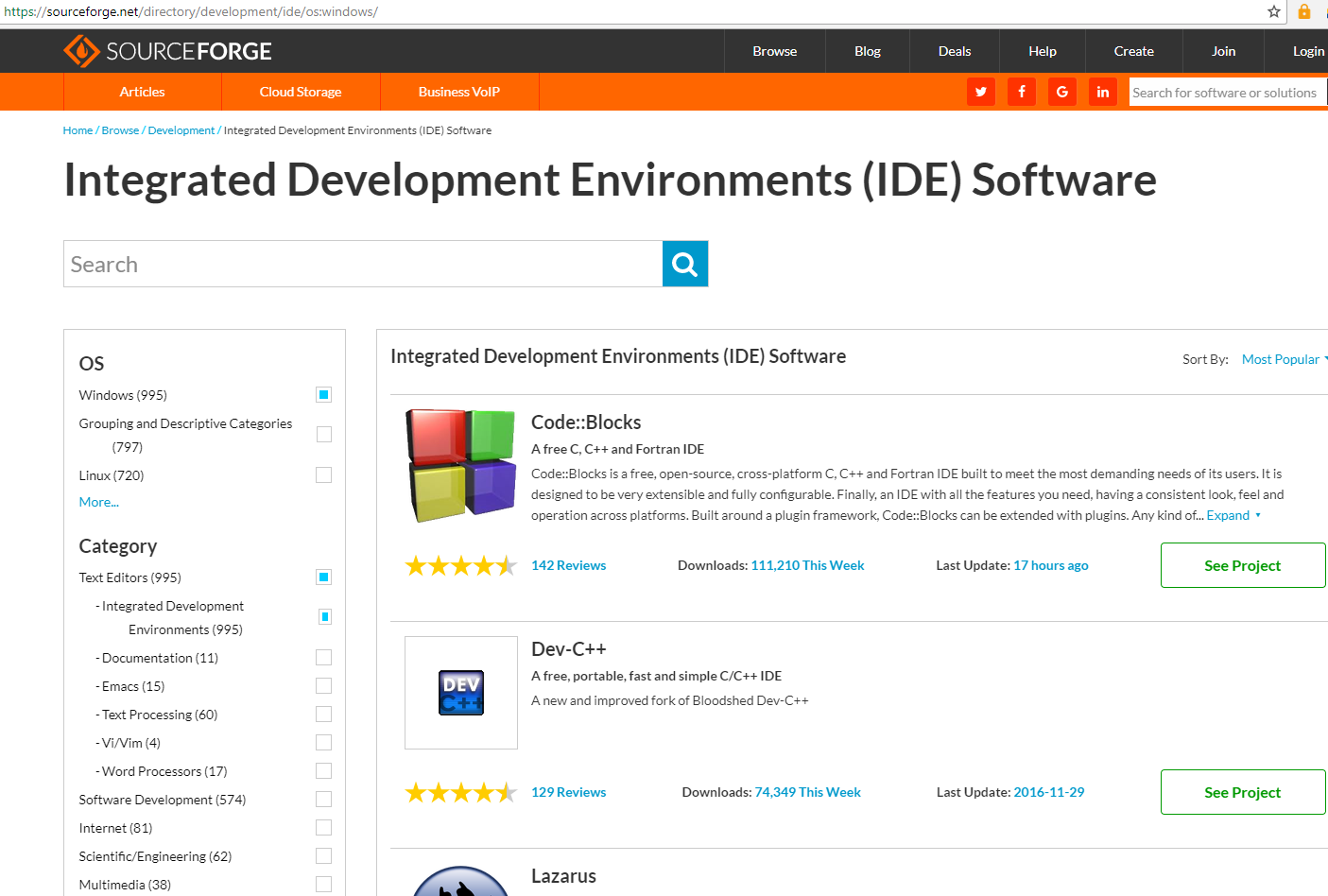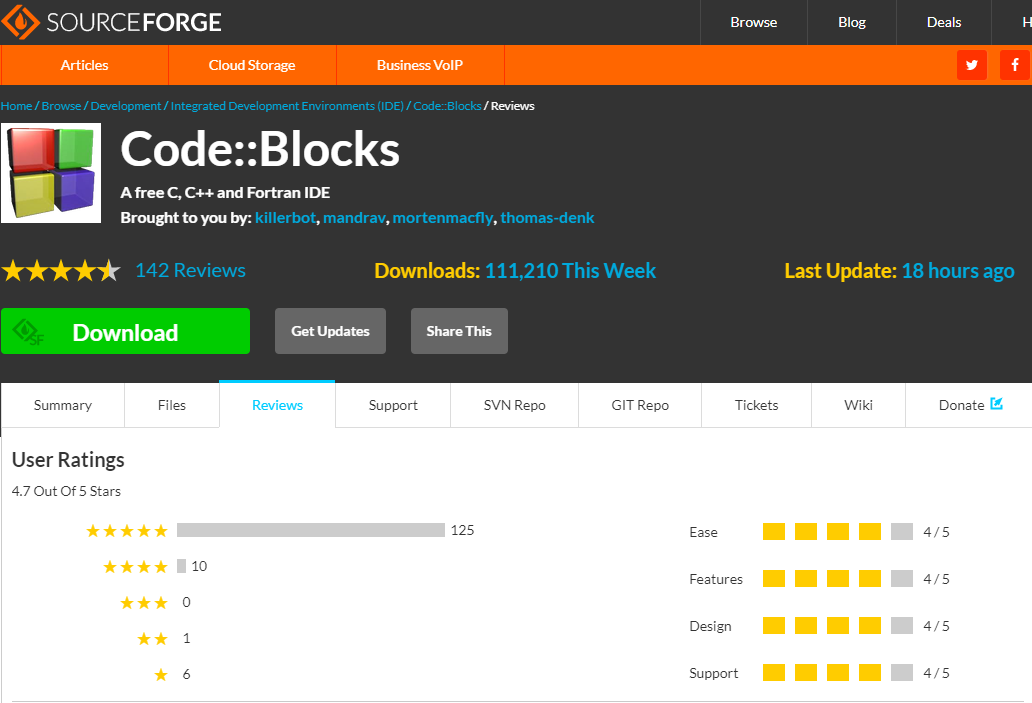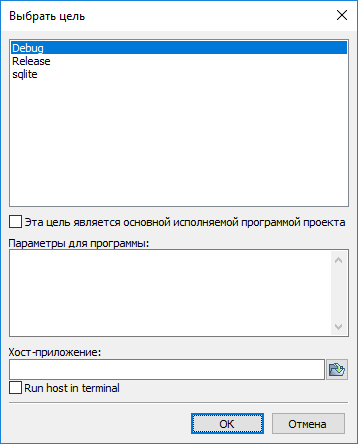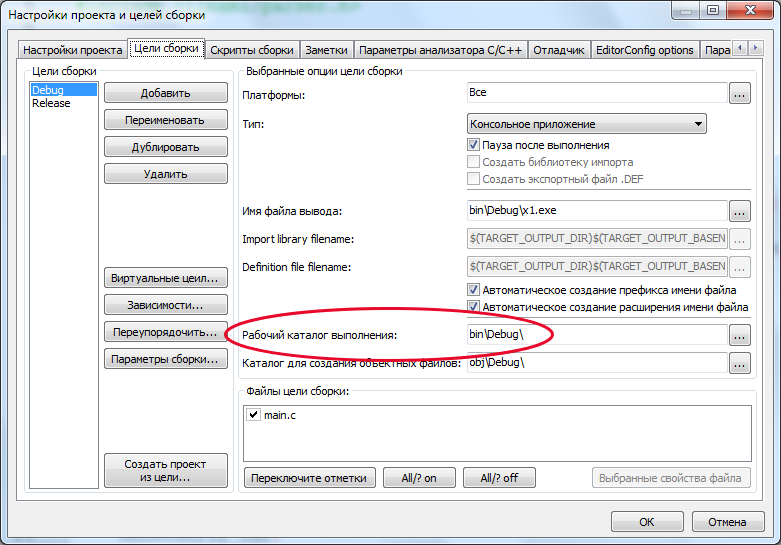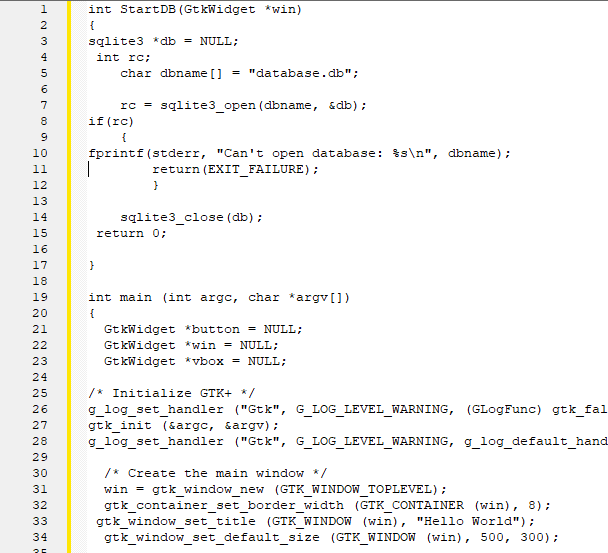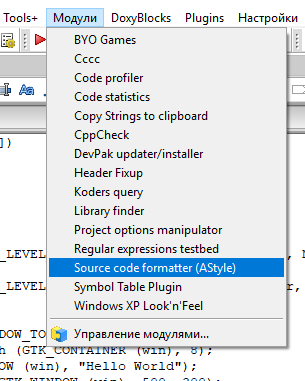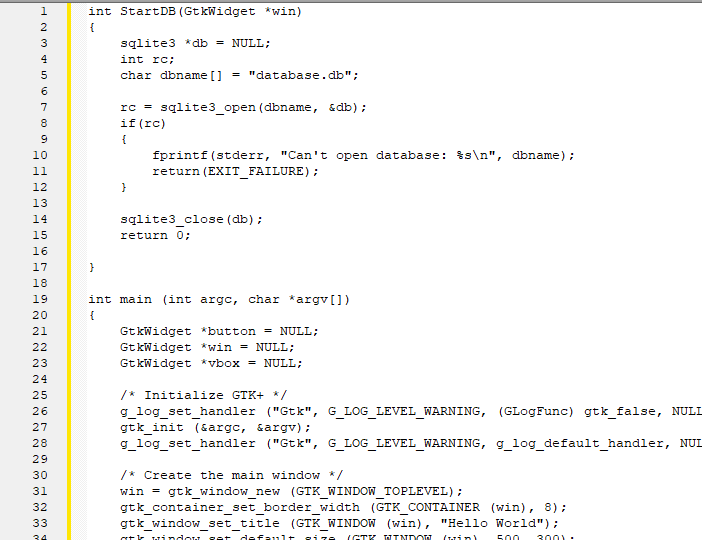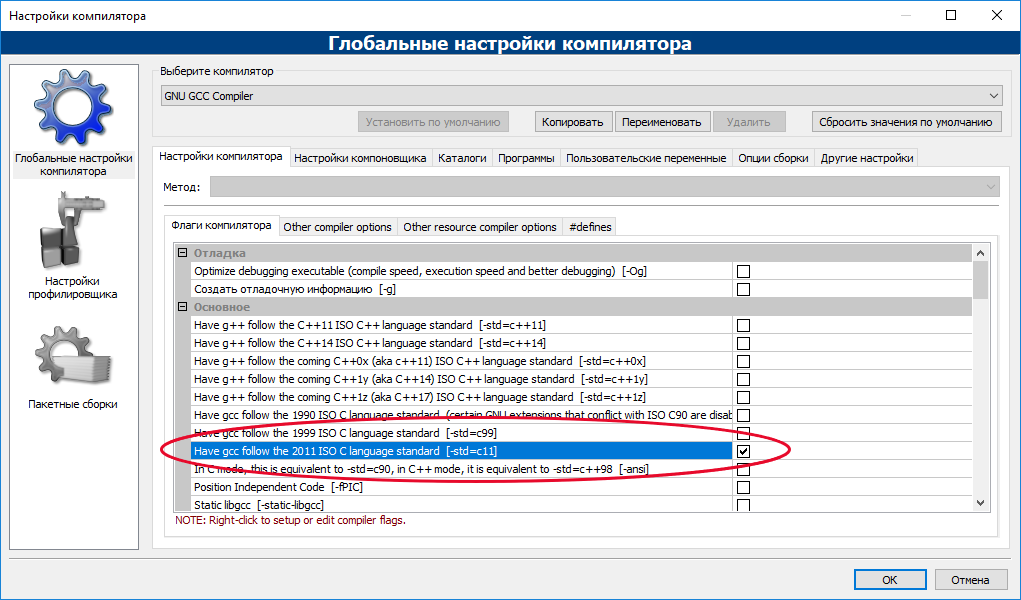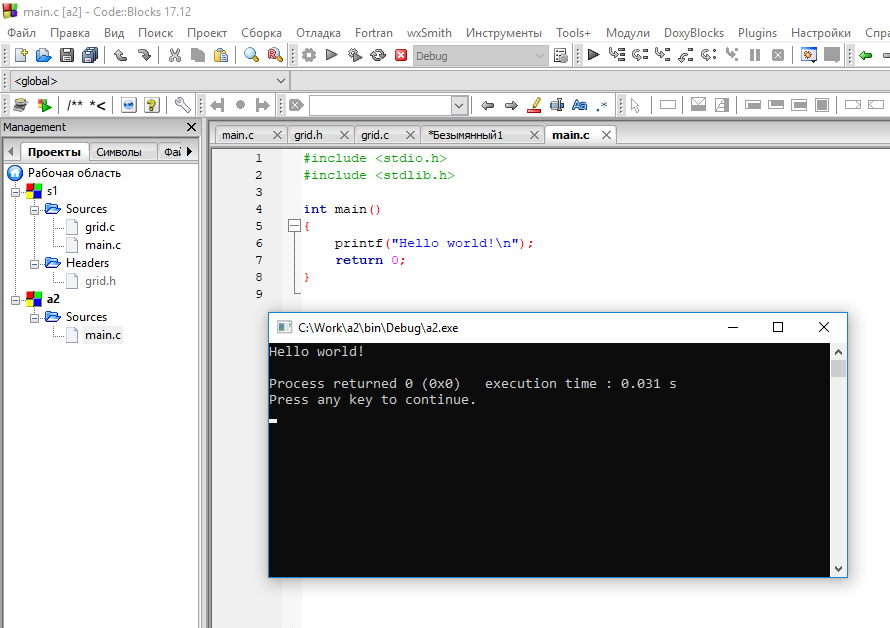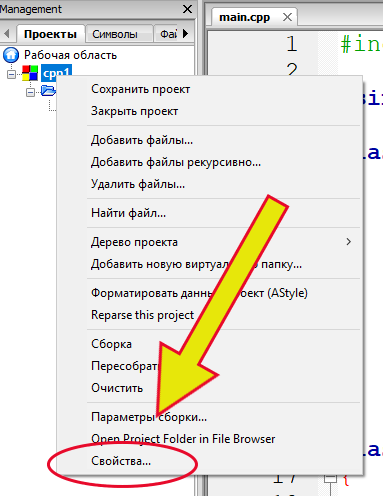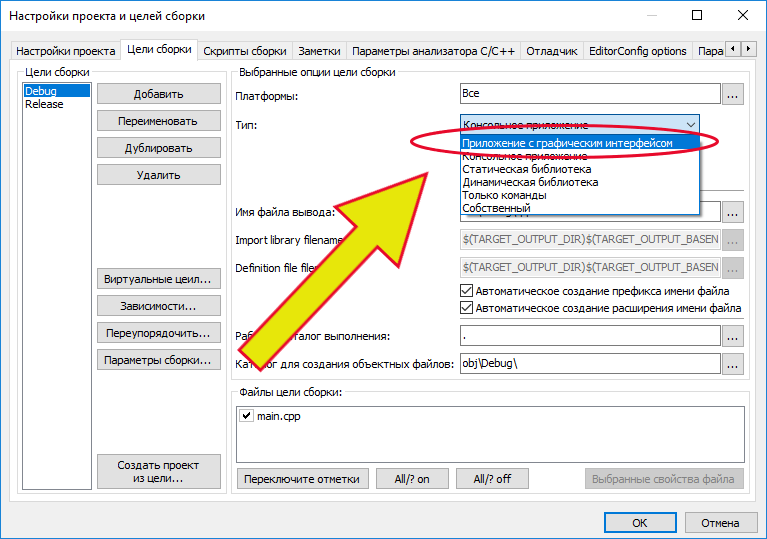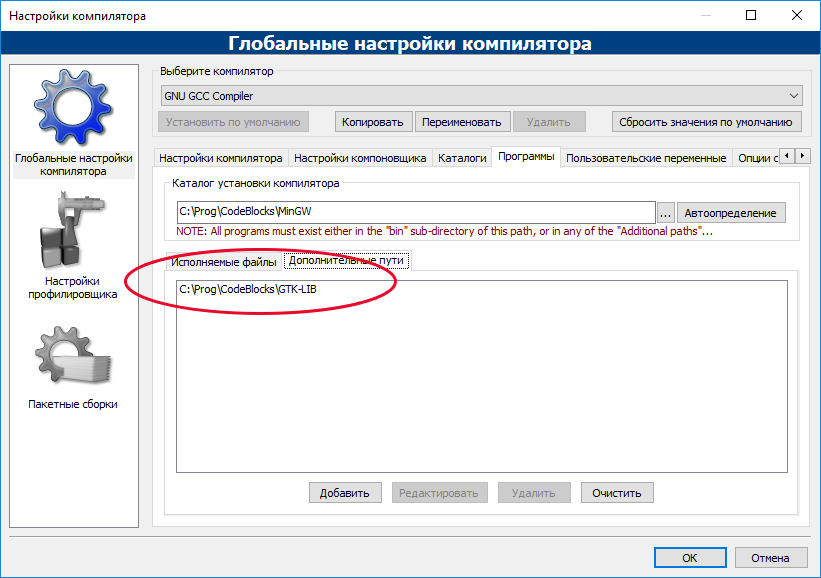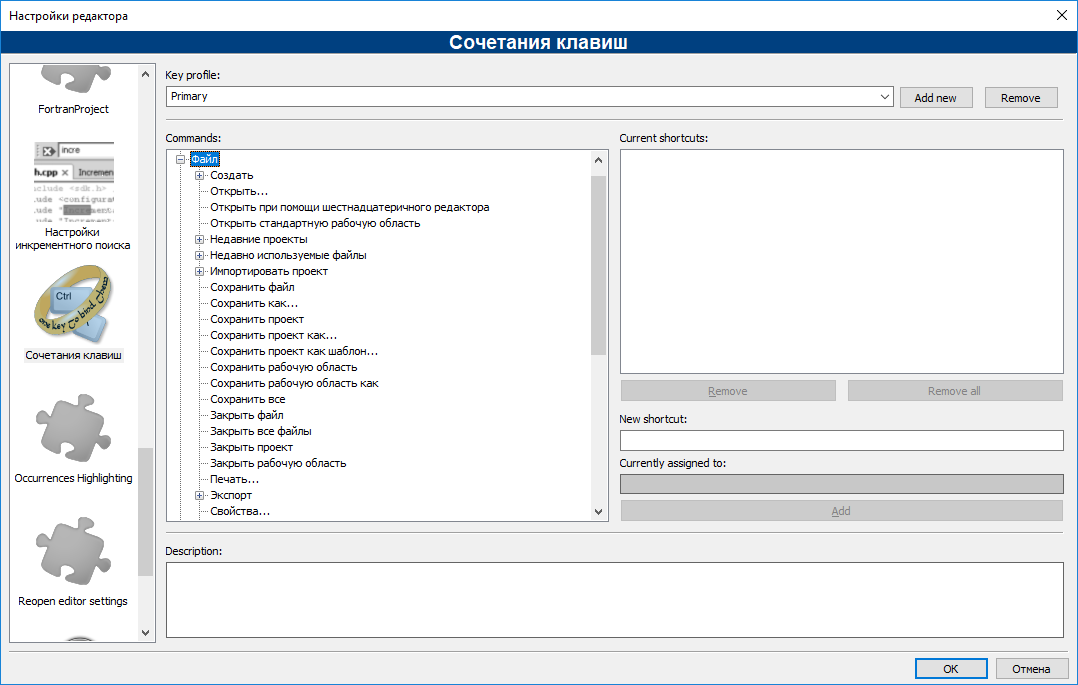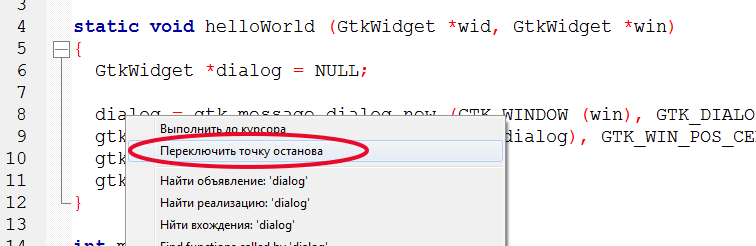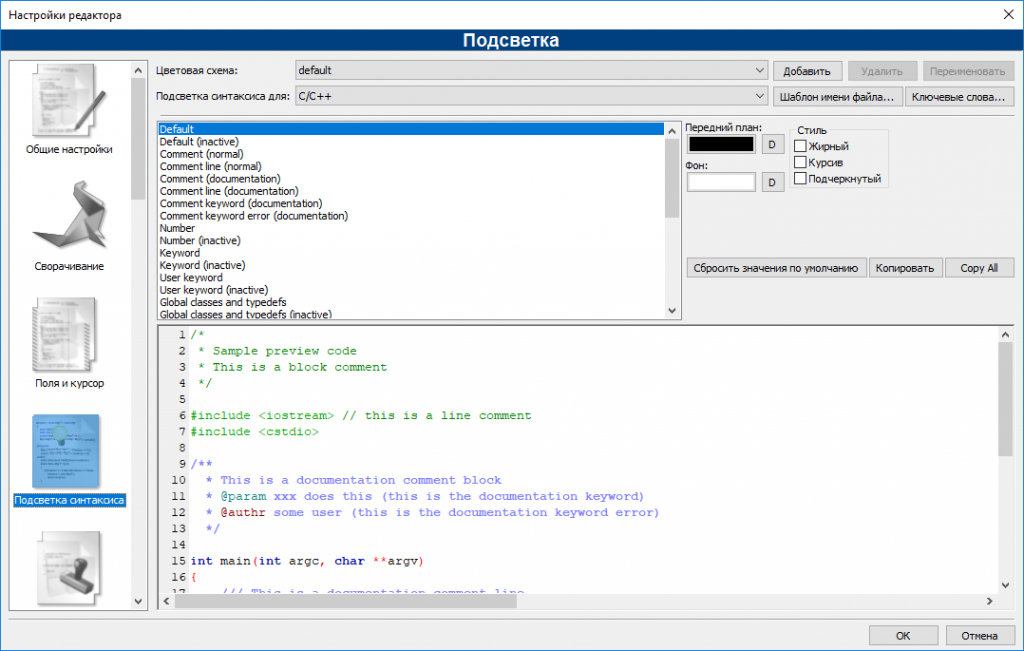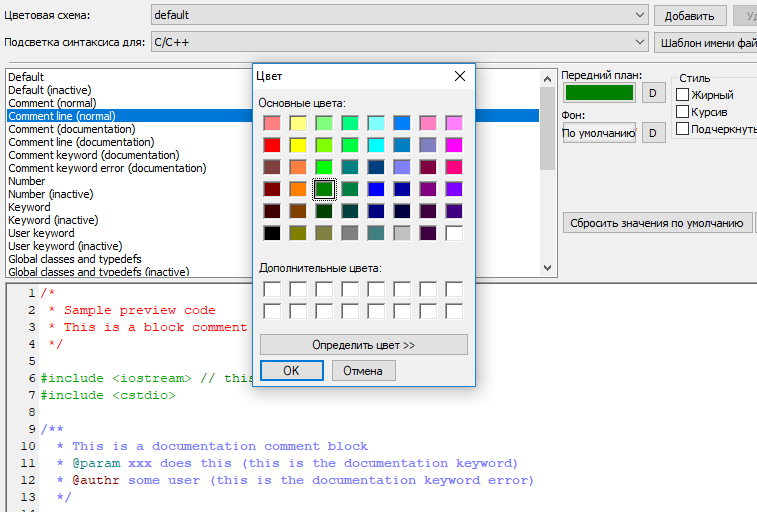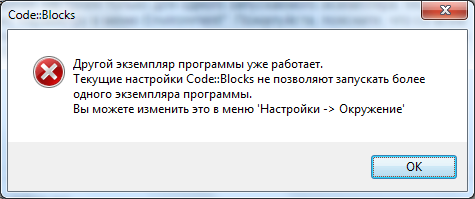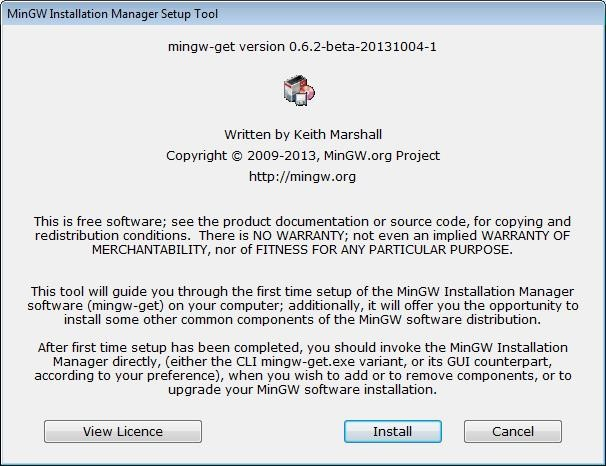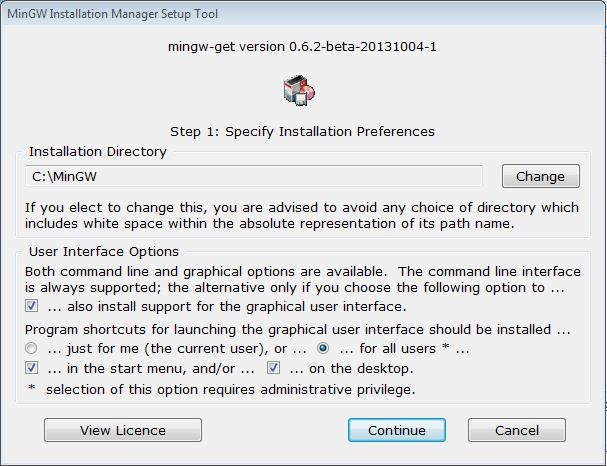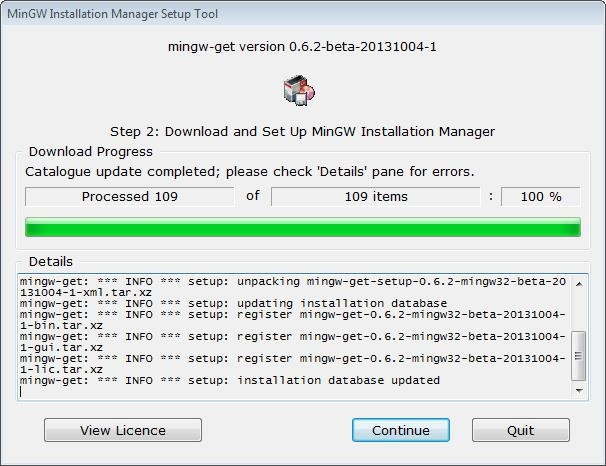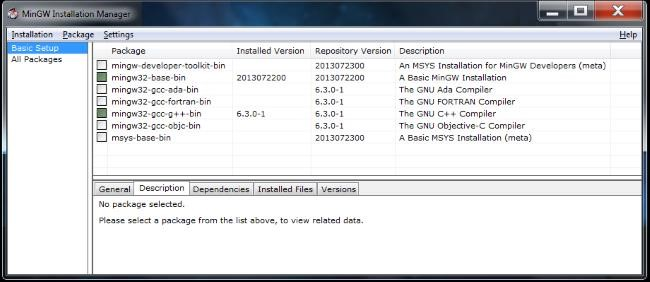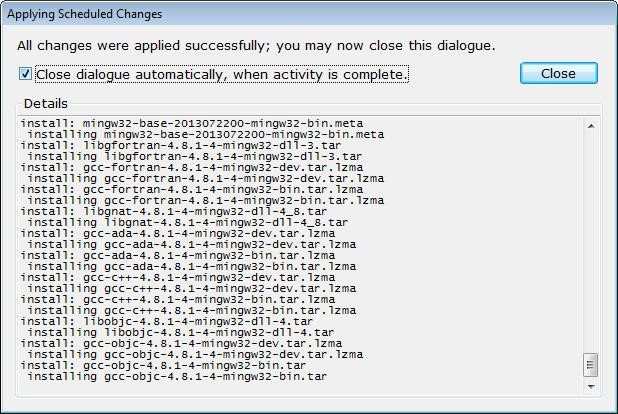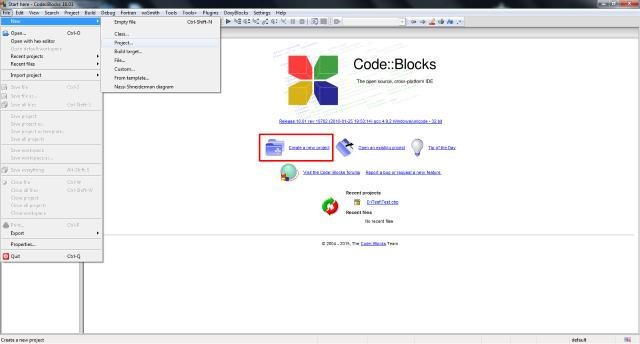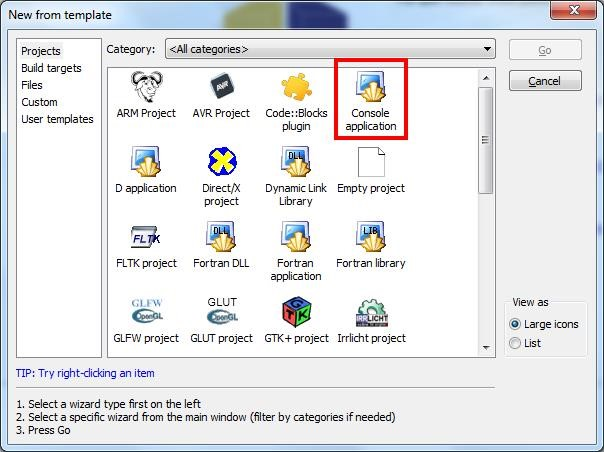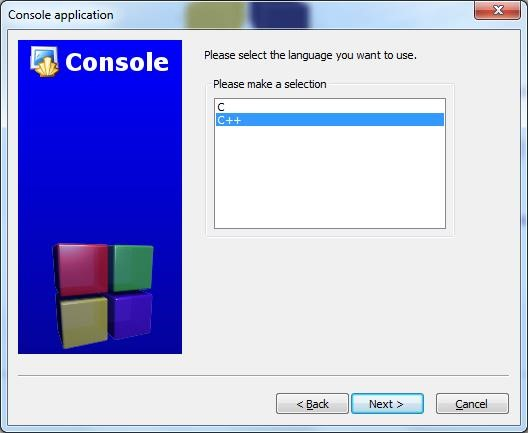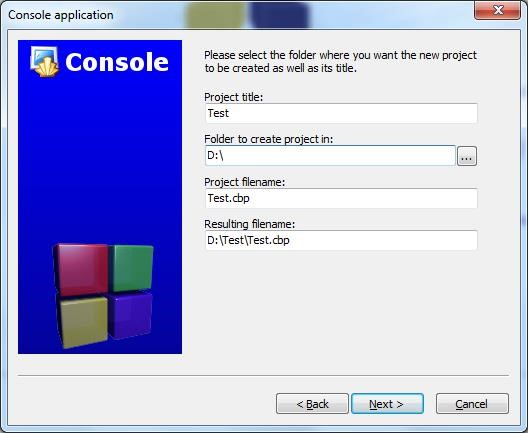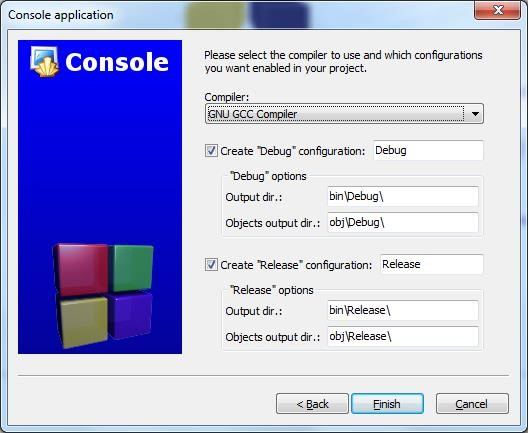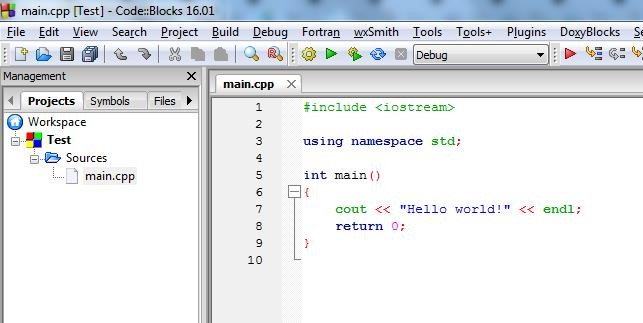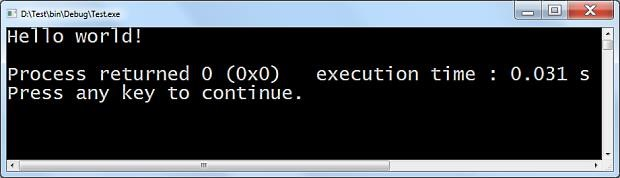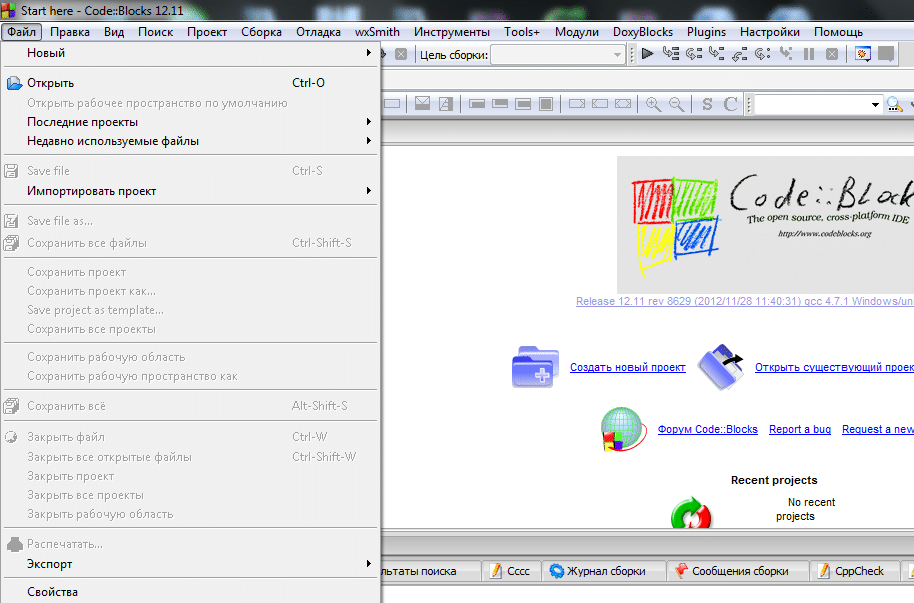Как сделать кодблокс на русском
CodeBlocks в вопросах и ответах
Мне часто присылают вопросы по CodeBlocks. В этой статье я хочу ответить на самые популярные.
1. Почему CodeBlocks самая скачиваемая IDE в мире?
Один из самых больших в мире веб-сайтов для разработчиков открытого ПО — это сайт SourceForge.net. На этом сервисе размещено более 430 000 проектов. В день загружается более 4,5 миллионов программ.
Если посмотреть статистику по скачиванию IDE, то на первом месте стоит Code::Blocks.
Почему же IDE CodeBlocks такая популярная? Ответ прост — это среда, которая делается программистами для программистов. Она содержит такое количество настроек, что каждый может с легкостью настроить ее под себя. А количество возможностей просто зашкаливает:
В результате CodeBlocks имеет высокий рейтинг.
2. Как указать программе аргументы командной строки?
Меню: «Проект — Параметры программы»
Учтите при этом, что если вам нужно передать в качестве параметра имя файла, то убедитесь, что файл находится в рабочем каталоге выполнения. Посмотреть каталог можно в меню «Проект — Свойства — Цели сборки».
3. Как быстро отформатировать текст программы?
Когда вы копируете некоторый пример исходного текста, то часто он выглядит неряшливо. Например, так.
Для быстрого форматирования используйте плагин Astyle.
Результат будет такой:
4. Как добавить поддержку ISO С 11 в компилятор?
Меню: «Настройки — Компилятор»
5. Как включить панель вывода?
Клавиша F2 включает-выключает панель вывода.
6. Как писать программы не для консоли?
По умолчанию весь вывод программы на Си идет в консоль. Консоль — это специальное окно для вывода системных сообщений.
Если вы хотите создавать оконный интерфейс, то нужно использовать некоторую оконную библиотеку.
Самое простое — это использовать Win32API. Или использовать кросс-платформенную библиотеку GTK+.
В этом случае оконо консоли вам будет не нужно и надо его отключить. Для этого щелкните правой кнопкой мыши на проекте и в меню выберите свойства:
Затем выберите вкладку «Цели сборки» и в списке «тип» вместо «Консольное приложение» выберите «Приложение с графическим интерфейсом».
Нажмите «ok» для сохранения. После этого внесите любое исправление в программе (вставьте пустую строку) и нажмите F9. Консоль исчезнет.
7. Как указать путь к библиотеке?
Если программа использует сторонние библиотеки, то вовремя запуска программа должна иметь доступ к этим библиотекам. Самое простое — это скопировать файлы библиотеки в папку с программой.
Но есть и альтернативный путь. Вы можете указать компилятору папку, где брать файлы. Например, в сборке Си-экспресс все библиотеки GTK+ лежат в папке GTK-LIB. Вы можете указать эту папку в настройках компилятора:
Меню: «Настройки — Compiler… — Программы — Дополнительные пути».
Только не забудьте скопировать эти файлы в папку программы, когда понесете программу заказчику.
8. Как в CodeBlocks сменить сочетания клавиш?
Меню: «Настройки — Редактор — Сочетание клавиш»
9. Как запустить программу с точкой останова?
На нужной строчке нажмите правую кнопку мыши и выберите «Переключить точку останова».
Затем запустите отладчик любым из трех вариантов:
10. Как поменять цвет комментариев в codeblocks
Меню — Настройки — Редактор — Подсветка синтаксиса
И поменяйте цвет для строк:
Внизу в тексте сразу отразятся изменения цветов, которые вы сделали.
11. Что означает сообщение «Другой экземпляр программы уже работает»?
Если вы получили такое сообщение:
это означает, что вы попытались запустить CodeBlocks дважды. По умолчанию так делать нельзя. Это не ошибка, поэтому волноваться нечего.
Если вам нужно запустить несколько экземпляров, то зайдите в меню «Настройки — Среда» и уберите галочку: «Разрешить работу только одного экземпляра…»
12. Можно ли устанавливать одновременно CodeBlocks и другую IDE?
Если вы устанавливаете сборку Си-экспресс, то она ничего не меняет в системных файлах. Распаковали и работает. Больше не нужна — удалили папку и всё. Поэтому вы можете использовать эту сборку совместно с любыми IDE на вашем компьютере.
13. Что означает цвета желтый и зеленый в строках редактора?
Это показатель изменений:
Установка и настройка Code::Blocks
Code::Blocks — свободная интегрированная среда разработки (IDE) с отрытым исходным кодом, которая поддерживает использование различных компиляторов. По умолчанию Code::Blocks использует компилятор MinGW, который поставляется в комплекте (можно скачать дистрибутив и без встроенного компилятора). MinGW – это вариант компилятора GNU C/C++ для Windows. MinGW – это сокращение «Minimalist GNU для Windows». Набор MinGW включает инструменты для программирования с открытым исходным кодом, которые не зависят от каких-либо платных сторонних библиотек. Он используется многими средами разработки (Visual Studio использует собственный компилятор). MinGW включает набор GNU Compiler Collection (GCC), включая компиляторы C, C ++, ADA и Fortran. Code::Blocks имеет открытую архитектуру, что позволяет ему масштабироваться за счёт подключаемых модулей (можно писать программы как под windows, linux, так и под различные микропроцессоры типа avr и stm32). Отладчик кода в Code::Blocks поддерживает точки останова в исходном коде или в данных, которые обрабатывает программа.
Установка компилятора MinGW
Установка самого Code::Blocks не представляет ничего сложного. Желательно только устанавливать его в папку, в пути к которой нет пробелов или кириллицы. Рассмотрим установку компилятора MinGW. Как правило, дистрибутив Code::Blocks содержит старую версию компилятора MinGW, поэтому желательно скачать Code::Blocks без компилятора MinGW и установить компилятор отдельно. Сначала скачиваем инсталлятор с сайта проекта mingw.org. После запуска появится следующее окно.
Нажмимаем Install и получаем следующее окно.
Здесь в поле Installation Directory указываем расположение файлов компилятора. По умолчанию это C:\MinGW, его и оставляем. Нажимаем Continue и начинается загрузка и установка менеджера для установки MinGW.
Нажимаем Continue и получаем следующее окно.
По завершении загрузки пакетов нажимаем на кнопку Close
Создание проекта
В появившемся окне выбираем необходимый тип проекта. Здесь мы видим, что Code::Blocks имеет большое количество шаблонов проектов. В нашем случае это Console application (консольное приложение).
В следующем окне выбираем используемый язык программирования. Выбираем C++ и нажимаем на кнопку Next.
Далее в поле Project Title вписываем название проекта. В нашем случае это Test. Тут же указываем расположение проекта на диске (поле Folder to create project in). В указанной нами папке Code::Blocks автоматически создаст папку с ранее указанным названием проекта. Указав имя папки и имя файла, нажимаем на кнопку Next.
В следующем окне выбираем компилятор, а также сценарии сборки. По умолчанию выбран GNU GCC Compiler, который мы и будем использовать. Сценарии сборки позволяют получить несколько версий одного приложения. По умолчанию предполагается два сценария: Debug (используется при отладке) и Release (сценарий компиляции готового приложения). Хотя бы один из сценариев должен быть выбран. Если выбраны оба сценария, то в дальнейшем можно будет переключаться между ними.
Жмём Finish и получаем минимальную программу, так называемый Hello World!
Нажмимаем F9 для компиляции и запуска программы и получаем следующее окно.
Обратите внимание на кнопки на панели инструментов, предназначенные для запуска и компиляции программы.
Если открытый для редактирования файл был изменен, то на его вкладке слева от имени появится звездочка как на рисунке ниже. Для сохранения программ, как и во многих других приложениях достаточно нажать сочетание клавиш Ctrl+S. Расположение (путь) и имя отрытого в данный момент файла отображается в строке состояния, в левой нижней части окна.
Для переключения между проектами необходимо навести указатель мыши, на тот проект, который вы необходимо сделать активным и затем дважды кликнуть левой кнопкой мыши на названии проекта либо кликнуть один раз правой кнопкой мыши и в появившемся контекстном меню выбрать пункт Activate project. В этом же меню доступны другие действия с проектом (в том числе добавление в проект новых файлов).
Поддержка кириллицы в консоли
Код стандартного проекта, генерируемого средой Code::Blocks, не поддерживает ввод и вывод кириллических символов в консоли. Для решения данной проблемы необходимо сначала внести небольшие изменения в код проекта. Пример исходного кода показан ниже.
Как перевести codeblocks на русский
С помощью легко устанавливаемой и удобной в использовании среды разработки Code Blocks можно успешно решить задачу поддержки подключаемых модулей практически для всех популярных компиляторов и отладчиков. Code Blocks – это свободно интегрированная среда разработки основных приложений, которая написана на С++ с использованием библиотеки wx Windows. Благодаря собственной открытой архитектуре поддержки масштабируется за счет подключаемых модулей.
Функции среды:
Настраиваясь быстро и гибко в соответствии с запросами пользователей, Code Blocks использует по умолчанию компилятор MinGW, поставляемый в комплекте. Но благодаря открытому исходному коду, она способна поддерживать различные компиляторы. Работая в операционной системе, Code Blocks не требует никаких интерпретаторов, make-файлов, более того, наличие многочисленных плагинов существенно повышает и неограниченно расширяет функциональные возможности среды разработки.
Возможности использования Code Blocks:
Code Blocks ориентируется на разметку синтаксиса исходного кода, включая функцию разработки приложений на языках XML, С и С++ для Windows, Linux и MacOSX, находясь в составе современных дистрибутивов Linux. Преимуществом этой IDE является и тот факт, что она позволяет выполнять многочисленные параллельные операции на процессорах, а с помощью GDB отлаживать программы, причем среда может быть собрана из исходников практически под любую подобную систему.
Особенности применения:
Особенность этой среды разработки в наличии пользовательских дампов памяти, в возможности создания счетчиков за счет отладчика в исходных кодах или в данных, обрабатываемых программой. Кроме того осуществляется подсветки синтаксиса, управляемая и дополняемая по своему усмотрению. Осуществляет поддержку различных по стилю форматирования текстов. Code Blocks способна поддерживать компиляторы, включая и микропроцессорные.
Для того чтоб включить русский язык нужно сделать следующее:
Идем в папку программы C:Program Files (x86)CodeBlocksshareCodeBlocks и создаем папку с названием locale потом заходим в эту папку и создаем там папку ru_RU и ложим в эту папку файл codeblocks.mo скачиваем тут.
(Скопируйте ссылку и вставьте в новом окне)
arada_s
Наличие русского текста в программе иногда приводит к «крякозябрам» в консоли или непонятным ошибкам компилятора (например: compile error – converting to execution character set: Illegal byte sequence). Для решения проблем с русским текстом в code::blocks достаточно правильно определить входную и выходную кодировку, то есть кодировку файлов, в которых хранится исходный код, и кодировку консоли (для консольного приложения).
Идём в Project –> Build options.
Выбираем общие опции проекта (то есть не debug и не release );
На вкладке Compiler settings раскрываем вкладку Other options ;
Дописываем, например, такую строчку:
Настроить Codeblocks
Гуру, помогите новичку!
Раньше кодил под Win-консоль в блокноте и запускал компиляцию BAT-ником.
Тепреть пробую перейти на Codeblocks! И немного запутался.
1) Можно ли создать нечто вроде мейкфайла для консольной сборки проекта без кодеблокса? Для меня это очень важно!
Как настроить русский язык в codeblocks
Программа выводит сообщения на русском, но при вводе вылезают казяблики, что можно предпринять.
С++ CodeBlocks
Здравствуйте, уважаемые пользователи этого великолепного форума)) Задание: Подсчитать.
Не уверен, что правильно понял вас.
У вас есть батник, который напрямую пинает компилятор?
То есть, батник самостоятельно собирает всю необходимую информацию о том, чем накормить компилятор?
Если это действительно так, значит вы по прежнему, как и раньше сможете собирать ваш проект отдельно от кодеблока.
Но тогда не понятно, зачем вам его «синхронизировать».
давно гуглил. но кажется он (под винду) однопоточный и куча ограничеий в ключах. И сложные конструкции/условия невозможны (хотя пока и не нужны).
Это так?
Нашел утилиту cbp2make на родном форуме кодеблокса:
http://forums.codeblocks.org/i. 5.msg92405
Создал мейк под винду (довольно просто). Пока не получилось повторить ехе файл, получаемый и из кодеблокса.
Добавлено через 12 минут
Для начала, нужно узнать про какой именно make мы говорим. make (mingw32-make) из состава mingw вполне работоспособен.
У вас какой компилятор? Не MinGW?
Добавлено через 59 секунд
Мне кажется этот аргумент надуман.
Нет никаких проблем уметь пользоваться и IDE и консолью. В CodeBlocks возможно настроить множество разнообразных сценариев сборки и инструментов. Прикрутить эту консольную систему сборки для Android в него не сложно.
Блин, вот реально, мне проблемы твои не понятны 
Зачем включать и выключать IDE. Открыл 1 раз и работай. С другой стороны, зачем тебе IDE, раз ты говоришь, что привык к консоли? Напиши makefile и используй его из консоли. А еще лучше использовать какую-нибудь систему сборки, вроде cmake. Она, если надо, сможет тебе и makefile и проект для кодеблокса сделать.
Добавлено через 33 секунды
Дело в том, что если у ТС вместо компилятора MinGW установлен какой-нибудь Visual C++, то я не уверена, что ТС найдет этот mingw32-make
Добавлено через 3 минуты
Последний может решить все проблемы администрирования проектами любой сложности.
Он делает разработку независимой ни от используемых компиляторов, ни от используемых ИДЕ, ни от используемых платформ.
Любителям писать скрипты и все автоматизировать должно понравится.
Добавлено через 4 минуты
Не знал что они отличаются. Читал про встроенный в винду. буду знать!
Тот MinGW, что шел в комплекте с кодеблок.
Утилита поставляется с исходниками под кодеблок и бинарниками. С ключами натравливаю на cbp-файл и получаю мейкфайлы под любую ОС.
После этого перестало вылетать с ошибкой «не найдена библиотека. » и DLL из папки d:\CodeBlocks\MinGW\bin\
Установка IDE Code::Blocks в Linux Mint 19. ПАМЯТКА.
Наконец то, после смены власти, на работе наступило затишье. Появилось свободное время, которое я решил использовать для изучения С++. Добавить в копилку знаний еще один язык. Хуже не будет.
Сразу встал вопрос — какую IDE использовать. На ноуте стоит Linux Mint 19 и ставить второй системой Windows c Microsoft Visual Studio не хочется. Попробовал некоторые IDE работающие в Linux — Eclipse, NetBeans, CodeLite, Code::Blocks. Свой выбор остановил на Code::Blocks.
Code :: Blocks — это кросс-платформенная интегрированная среда разработки (IDE). Он основан на саморазвивающейся плагиновой структуре, позволяющей неограниченную расширяемость. Большая часть его функций уже предоставляется плагинами. Доступна в основных репозиториях на Linux.
Code :: Blocks хорошо подходит для изучения С/С++ и разработки относительно небольших проектов.
УСТАНОВКА.
$ sudo apt install g++
Мы установили компилятор для C++ (G++). Компилятор для для C (GСС) устанавливается в системе по умолчанию. Если это не так вводим следующую команду в терминал:
$ sudo apt install gсс
2. Установка Code :: Blocks.
Введите команду в терминале:
$ sudo apt install codeblocks
Или запустите менеджер пакетов Synaptic и введите в поиске codeblocks.
На сегодняшний день из репозитариев устанавливается Code :: Blocks версии 16.01.
3. Установка Xterm (не обязательное см. п. 7).
Для работы с Code :: Blocks необходимо установить терминальный эмулятор Xterm. Для этого вводим в терминале:
$ sudo apt install xterm
4. Запуск Code :: Blocks.
Открывам Меню — Програмирование — Code::Blocks IDE и запускаем программу.
5. Русификация Code::Blocks IDE ( не обязательное, но может облегчить жизнь начинающим программистам ).
После того как вы произведете установку Сodeblocks, скачайте этот файл — русификатор.
Далее, разархивируйте загруженный файл в известное вам место. Создайте папку « locale », в ней еще одну папку « ru_RU » — сюда необходимо поместить распакованный русификатор (файл codeblocks.mo ).
Открываем как администратор папку codeblocks по адресу /usr/share/codeblocks и копируем туда нашу папку locale.
Наш интерфейс русифицырован.
using namespace std;
Дальше выбираем « Открыть существующий проект » и нажимаем « Собрать и запустить »:
Все работает правильно.
7. Замена терминала Xterm на системный терминал.
В окне « Терминал для запуска консольных приложений » заменяем строку:
Нажимаем « Собрать и запустить »:
ДОПОЛНИТЕЛЬНО.
8. Обновление компиляторов до последней версии.
Установите последнюю версию компилятора g ++ для C ++.
$ sudo apt install g++-8
Дополнительно установите последнюю версию gcc (рекомендуется).
$ sudo apt install gcc-8-base
В Linux Mint 19 этот пакет устанавливается по умолчанию.
Выберите Настройки — > Компилятор — > Глобальные настройки компилятора ( значок большой шестерни в левой панели ) — > вкладка «Toolchain executables» («Инструментальные файлы»).
Компилятор C ++ : должен быть g++-8 ;
9. Запуск и создание нового проекта на С++.
Запускаем приложение. В окне Start here выбираем Create a new project (Создать новый проект).
В окне New from template (Новое из шаблона) выбираем Console application (Консольное приложение). В режиме мастера создаем новый проект консольного приложения.
Нажимаем Go (Запустить).
В поле Project title (Название проекта) необходимо ввести (осмысленное) имя проекта латинскими символами без пробелов.
В сайдбаре (слева) развернуть список Sources и кликнуть на main.cpp — это исходный файл основной программы. Вместо предложенной программы «Hello world!» мы можем вставить любую свою программу.
В панели инструментов нажать кнопку Build (собрать) для компиляции исходного кода.
Дале нажать кнопку Run (Запустить).
ДОПОЛНЕНИЕ.
За месяц работы с Code :: Blocks 16.01 впечатления от работы программы могли бы быть только положительные. Если бы не один досадный глюк. Программа может неожиданно закрыться при наборе кода или других действиях. Это произошло 5 раз в течении месяца. Понять причину происходящего мне пока не удалось. Вполне возможно, что этот глюк возникает только на Mint 19. Так как это сильно раздражает я перешел на Qt Creator и параллельно решил установить для теста новую версию Codeblocks_17.12_1 на виртуальную машину с Mint 19. Возможно эта версия будет работать стабильнее.
Установка Codeblocks_17.12_1 в Linux Mint 19.
1. Скачиваем Codeblocks_17.12_1.
Вариант 1.
Идем на офсайт и скачиваем архив codeblocks_17.12-1_amd64_stable.tar.xz
Вариант 2.
Открываем терминал. Переходим в папку Загрузки:
И вводим в терминале команду:
После загрузки разорхивируем скачанный архив:
2. Установка Codeblocks_17.12_1.
Прежде чем начать установку необходимо у становить компилятор G++.
$ sudo apt install g++
Теперь сама установка. Установим извлеченные deb-пакеты:
Установим пропущенные зависимости:
3. Настройка Codeblocks_17.12_1.
Для первого теста запускаем приложение. В окне Start here выбираем Create a new project (Создать новый проект) и создаем новый проект Hello world! Собираем его и запускаем.
На первый взгляд установка Codeblocks_17.12_1 прошла успешно. Программа работает. Осталось протестировать при реальной ежедневной работе.